Невозможно использовать эту программу сейчас nintendo switch
Сервис учетной записи Nintendo может быть излишне сложным. Я не уверен, что такое Nintendo, но в их онлайн-сервисах всегда есть какие-то странности, с которыми вам не придется беспокоиться на других консолях или ПК. Одна из таких странных практик заключается в том, как учетная запись Nintendo Online работает на нескольких коммутаторах одновременно и как работать с сохраненными данными на двух (или более) консолях. Вы могли подумать, что это будет просто, но это не так, как я узнал при тестировании моей модели Nintendo Switch и Nintendo Switch Lite. Здесь я расскажу, как правильно иметь одну учетную запись Nintendo в нескольких системах, различия между основной и дополнительной консолями, как это учитывать и многое другое.
Начиная
Самый первый шаг к получению вашей учетной записи Nintendo на нескольких коммутаторах очень прост — просто войдите в систему! Хотя остальная часть процесса немного запутана, вы не столкнетесь с какими-либо ошибками или чем-то еще, просто войдя в другой коммутатор.
Однако есть два обозначения Switch с точки зрения того, как ваша учетная запись отображается на нем. Первый коммутатор, в который вы вошли, является первичным коммутатором, а любой последующий коммутатор будет вторичным коммутатором. Есть способы изменить это, но сначала важно знать разницу между первичным и вторичным коммутаторами, чтобы выбрать правильный для вашей основной учетной записи.
Nokia XpressMusic (5310) становится официальным с 30-дневным временем автономной работыПервичный переключатель Nintendo против вторичного
К сожалению, вы не можете войти в одну и ту же учетную запись Nintendo в нескольких системах и получить одинаковые функции на каждой консоли. Консоли основного коммутатора получают все обычные функции, которые вы ожидаете от коммутатора, но дополнительные коммутаторы могут получать доступ и играть в игры только из вашей учетной записи при подключении к Интернету. Если ваш вторичный коммутатор не может подключиться к Интернету, вы просто не можете играть на нем в игры, что изрядно повредит его портативности.
Кроме того, первичные коммутаторы всегда будут иметь приоритет над вторичными коммутаторами с точки зрения воспроизведения контента. Если я загружу Super Mario Odyssey на своем вторичном коммутаторе, а затем попытаюсь загрузить его на своем основном коммутаторе, он без проблем загрузится на основном коммутаторе. Однако вторичный коммутатор будет загружен из игры и обратно в меню коммутатора. Это немного грубо! Это даже применимо к ситуациям, когда я играю в совершенно другую игру на вторичном коммутаторе. Короче говоря, если используется первичный коммутатор, вторичный выключен из доступа. Это проблематично, если вы разделяете учетные записи между членами семьи, тем более, если вы единственный человек, использующий оба коммутатора.
К счастью, переключаться (ха!) Между основными консолями не так уж и сложно. Это просто немного скрыто.
Смена основного переключателя Nintendo Switch

Изменение основной и дополнительной консолей происходит в Nintendo eShop, а не в настройках.
Чтобы изменить основной коммутатор, вам необходим физический доступ к нему. Затем сделайте следующее:
Известно, что в прошлом году новоиспечённая гибридная консоль Nintendo Switch сорвала кассу и стала чуть ли не самым популярным гаджетом. Журнал Time пел ей дифирамбы, а геймеры выстраивались в очереди, чтобы быть первыми, кто опробует революционный девайс.
Мы давно слышим о том, что консоли стали скучные – по сути, компьютеры в небольших чёрных коробках. Nintendo изменила всё, сделав полноценную и мощную консоль в форме планшета, который может быть как портативным, так и выступать в роли стандартной стационарной приставки.

Интересен у консоли не только форм-фактор, но и контроллеры: так называемые Joy-Con, которые прикрепляются по краям от планшета, или используются отдельно, соединяясь по Bluetooth. В них встроено множество примочек – от гироскопа до передовой технологии вибрации HD Rumble и умного сенсора, который делает возможным такие изобретательные игрушки, как Nintendo Labo.
Но чем интереснее и оригинальнее гаджет, тем выше вероятность того, что что-то сломается и пойдёт не так. Техника Nintendo традиционно считается очень надёжной и выносливой – сам Switch прошёл множество тестов на прочность и ремонтопригодность. Но всё-таки такое оригинальное устройство не обошлось без множества проблем, причём многие случаются с очень большим процентом пользователей. Сегодня мы рассмотрим самые популярные вопросы и непонятки, которые возникают у счастливых обладателей самого интересного игрового гаджета последних лет.
Проблема № 1: Мой левый контроллер (Joy-Con) барахлит – он теряет связь с консолью, дублирует нажатия и так далее
Самая распространённая и неприятная проблема, которая коснулась если не всех, то большинства ранних покупателей – барахлящий левый Joy-Con. Эта беда затронула и меня, и многочисленных других владельцев Switch, с которым я держу контакт. Касается она, скорее всего, только самой первой ревизии контроллеров, и не должна затронуть новых покупателей. Связана проблема с неправильным проектированием: в контроллерах не самый мощный Bluetooth, и в левом Joy-Con внутренности такие, что сигнал с трудом доходит до консоли.

Это приводит к тому, что контроллер перестаёт работать на дальних расстояниях и может выключиться при любой помехе – даже если, например, перед консолью кто-то пройдёт.
Перед тем, как что-то делать, советуется обновить контроллеры – это нужно делать самому. Присоедините оба Joy-Con к консоли и зайдите в настройки. После обновления работать контроллер будет лучше, но и это далеко не всегда помогает.
Если у вас есть официальная гарантия, то проблема легко решается сдачей в сервисный центр. Официальный сервисный центр в течение года не только бесплатно разбирается с гарантийными случаями, но и забирает и привозит обратно всё совершенно бесплатно.
Если же вы не хотите ждать, то можете разобраться с проблемой сами. Как пишут умельцы, починить всё легко: просто вскройте контроллер и добавьте немного токопроводящего поролона, как показано на картинке от Cnet:

Отметим, что такая проблема не должна возникнуть с новыми ревизиями Joy-Con или с Pro Controller.
Проблема № 2: Битые пиксели
Гораздо более неприятная проблема – это битый пиксель. Дело в том, что Nintendo, как и многие другие компании, отказывается признавать битый пиксель гарантийным случаем. Это значит, что если вы купили консоль, а она оказалась с дефектным экраном, то делать практически ничего не остаётся.

Это уже очень старая проблема, связанная с жидкокристаллическими дисплеями. От неё страдали и Sony PSP, и DS. Иногда консоль всё-таки можно вернуть даже так – главное попасть на понимающего человека.
Проблема №3: Изображение на телевизоре мигает
Гораздо более редкая проблема связана с изображением на телевизоре, когда консоль стоит в док-станции. Бывает, что картинка исчезает на секунду-две в самые неподходящие моменты. В Сети можно найти множество упоминаний этого момента: кто-то советует полазать в настройках, но чаще всего ответ ещё проще: следует заменить HDMI.

Кабель, который даётся в комплекте с консолью, иногда может барахлить – такое же бывало с PlayStation 4 на старте продаж. Замените его и проверьте, изменится ли что-то. Дефектный HDMI является гарантийным случаем, и вам его должны заменить в официальном сервисном центре.
Проблема № 4: У меня быстро заканчивается память
Решений проблемы с памятью есть несколько. Первое – покупайте игры на картриджах, а не в цифровом магазине. Многие картриджи (в основном – для игр от Nintendo) включают в себя всю игру и требуют лишь небольших обновлений. Впрочем, бывает и так, что сторонние разработчики жалеют денег на объёмные картриджи и записывают только какую-то часть игры – остальное придётся докачивать по сети.
Это не только неудобно и некрасиво, но и быстро приводит к тому, что память консоли заканчивается. Все игры, которые нужно докачивать, сообщают об этом на коробке.

Другой способ – приобрести карту памяти. Nintendo Switch поддерживает совершенно любые карты памяти: microSD (до 2 ГБ), microSDHC (4 ГБ — 32 ГБ) и microSDXC (64 ГБ и выше). Никаких проприетарных карт, как у PS Vita! По словам компании, нет никакого ограничения по объёму карты.
Важно не забывать про скорость: если вы купите объёмную, но медленную SD-карту, то игры корректно работать не будут. Поэтому следует покупать карты со скоростью 60 МБ/сек и быстрее.
Для того, чтобы microSDXC заработала, придётся скачать небольшое обновление.
Проблема № 5: Картридж отказывается считываться

Есть небольшая вероятность того, что купленный картридж не будет считываться. Чаще это случается с играми, купленными с рук. Сначала попробуйте вытащить картридж и вставить заново. Если не помогло, то вставьте другой картридж. К этому моменту станет ясно, проблема с игрой или с самой консолью. Если дело в картридже, то лучше его вернуть. Если же виновата Switch, то лучше сдать её на ремонт.
Дефектный картридж должен принять магазин. При покупке на, например, eBay, это тоже может быть достаточной причиной для возврата денег.
Проблема № 6: Мои беспроводные наушники не работают
Несмотря на то, что консоль поддерживает Bluetooth, беспроводные наушники по нему подключить не удастся. Если вы пытаетесь соединить наушники таким образом – можете сдаться до следующего обновления.

Кое-какие беспроводные наушники всё же поддерживаются: те, у которых есть USB-адаптер. Любые беспроводные наушники будут работать, если у них есть адаптер. Подключите адаптер к одному из двух USB-портов на док-станции, и консоль обнаружит наушники.
Всё равно не получается? Это значит, что у вас старая версия прошивки. Обновитесь в настройках, и всё заработает.
Если ну очень хочется использовать наушники по Bluetooth, то можно купить отдельно неофициальные адаптеры, которые вставляются в аудиразъём.
Проблема № 7: Не работает Wi-Fi
Бывает и так, что консоль теряет Wi-Fi, или ловит очень слабый сигнал. Чаще всего «решением» является перезагрузка системы – не уход в спящий режим, а именно перезагрузка. Как её сделать – читайте ниже.

Ранние покупатели также отмечали очень слабый приём, который не только мешает играть в сетевые многопользовательские игры, но и даже просматривать трейлеры. По большей степени, такой проблемы нет после прошлогоднего обновления.
На всякий случай следует помещать Switch не очень далеко от роутера.
Проблема № 8: У меня работает Wi-Fi, но игры отказываются подключаться
Очень неприятная проблема, с которой знакомы не только владельцы Switch, но и других консолей, вроде PlayStation 4. Связана она с нашими провайдерами, которые зачастую берут IP пользователей из «серого» пула. Такие адреса могут быть забанены Nintendo за проступки прошлых владельцев. По этой причине вылезает неприятная ошибка, родственная подобной у Sony.

Проще всего заплатить за выделенный IP – это, как правило, помогает. Также можно попробовать способы в вышеприведённой статье – тоже может помочь.
Проблема № 9: Телевизор включает случайные HDMI-порты без видимой причины
Когда Samsung ввёл «умную» систему, позволяющую телевизорам автоматически включать активные HDMI-порты, нововведение всем пришлось по вкусу, но не вся техника согласилась играть по правилам. Так, огромное число пользователей сетует на то, что Switch заставляет телевизоры активировать порт HDMI даже когда она находится в режиме сна. Это касается не только Samsung, но и телевизоров от LG.

Пока не совсем понятно, как с этой проблемой бороться, поэтому, по возможности, лучше выключить автоматические включение портов.
Проблема № 10: Экран Switch царапается без видимой причины
Многие пользователи Switch столкнулись с неприятной проблемой царапающегося экрана. Как и когда-то в случае с 3DS, что-то в компании не рассчитали, и сделали так, что экран царапается сам по себе. Вызвано это док-станцией: если поставить консоль неаккуратно, что можно навредить стеклу.

Решение простое: купить плёнку. Многие экономные или нетерпеливые пользователи нашли «народный» способ, завешивая док-станцию мягкой тряпочкой – кто-то даже специально вышивает такие вот хендмейд поделки.
Проблема не такая распространённая, как принято считать: многие вообще не испытывали никаких проблем, хотя перестраховаться не помешает.
Проблема № 11: Виниловые наклейки вредят консоли
В самом начале продаж Switch многие столкнулись с неприятной проблемой: многочисленные украшалки в виде виниловых наклеек не только «не сидели» на консоли, но и откровенно вредили ей. Это особо часто относится к низкокачественным наклейкам, которые можно задёшево заказать из Китая.

Официальные наклейки могут быть совершенно безопасны. Если же покупать наклейки от неизвестных компаний, то можно рискнуть навсегда изуродовать консоль или контроллеры.
Проблема № 12: Внешний аккумулятор не заряжает консоль
У Switch есть аккумулятор на 4310 мАч – не очень-то много. Как обещает компания, этого хватит на от 2,5 до 6 часов работы – в зависимости от того, насколько требовательна игра.

Официально консоль поддерживает внешние аккумуляторы, но её прожорливость и требовательность серьёзно ограничивает выбор. Многие выяснили, что небольшие аккумуляторы или вообще не работают, или работают очень медленно.
В идеале, вам нужен внешний аккумулятор как минимум на 6500 мАч для того, чтобы зарядить её на 100%. Чем объёмнее, тем лучше. Важно помнить, что у Switch порт USB-C, но можно использовать и кабели USB-A на USB-C.
Проблема № 13: Switch не включается, как сделать hard reset?
Эта проблема стара, как мир: устройство просто не на что не реагирует. Если дело не в разряженной батарейке (очевидная причина, о которой часто забывают), то следующим решением является перезагрузка посредством hard reset.

Если консоль зависла, то экран не будет полностью выключен – он будет чёрным, но с подсветкой. Для того, чтобы перезагрузить консоль, нужно нажимать кнопку включения в течение 12 секунд. Затем – это важно – нужно нажать кнопку включения ещё раз. Без этого последнего действия она не включится.
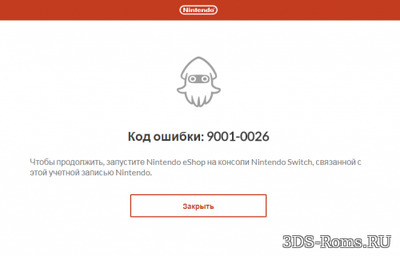
Код ошибки: 2137-8035
Блокировка серверов нинтендо в прошивке SX os
Код ошибки: 2122-0082
Данный код ошибки обозначает, что на консоль необходимо установить новое обновление системы.
Коды ошибки: 2811-7503, 2811-7504
Невозможно воспользоваться какой-либо онлайн-функцией, например получить доступ к Nintendo eShop на Nintendo Switch, появляется код ошибки 2811-7503 или 2811-7504.
Данный код ошибки означает, что при подключении к сервису произошла ошибка. Вероятной причиной ошибки является сбой в сети.
Код ошибки: 2155-0400
Невозможно связать консоль Nintendo Switch с приложением Родительский контроль Nintendo Switch, появляется код ошибки 2155-0400.
Данный код ошибки, скорее всего, указывает, что перед использованием этого сервиса необходимо установить обновление системы на консоли Nintendo Switch.
Код ошибки: 2811-7001
При попытке воспользоваться онлайн-сервисом, например Nintendo eShop на Nintendo Switch, отображается код ошибки 2811-7001.
Данный код ошибки означает, что при подключении к сервису произошла ошибка. Вероятной причиной ошибки является сетевая среда.
Причиной ошибки может быть использование DNS, помехи в беспроводном соединении, слабый сигнал или неработающий должным образом маршрутизатор.
Возможные решения:
Если в данный момент идет профилактика сети или сервис недоступен, повторите попытку позднее, когда возобновится работа сервиса.
Перезапустите консоль Nintendo Switch.
Удерживайте три секунды кнопку POWER, затем выберите «Параметры электропитания» > «Перезапустить».
Перезагрузите домашнюю беспроводную сеть.
Перезагрузка сетевых устройств может решить проблему, если она связана с тем, что сетевые устройства не отвечают.
Вручную введите альтернативный DNS.
Если используемый DNS не работает, ввод альтернативного DNS может решить проблему.
Переместите консоль Nintendo Switch ближе к беспроводному маршрутизатору.
По возможности разместите консоль Nintendo Switch в радиусе 3–4,5 метров от беспроводного маршрутизатора, чтобы улучшить сигнал беспроводной сети.
На время устранения неполадок извлеките консоль Nintendo Switch из док-станции Nintendo Switch. Когда проблема будет устранена, консоль можно будет вернуть обратно.
Уберите от консоли Nintendo Switch и беспроводного маршрутизатора любые металлические предметы и электронные устройства.
Металлические предметы и электронные устройства могут ухудшать качество сигнала беспроводной сети. Также не располагайте консоль или беспроводной маршрутизатор рядом с такими предметами, как металлические шкафы, динамики, электрические удлинители, стекло или беспроводные телефоны.
Код ошибки: 2813-6561
Невозможно использовать код загрузки на Nintendo Switch, и появляется код ошибки 2813-6561.
Дополнительная информация.
В большинстве случаев данная ошибка свидетельствует о том, что карта Nintendo eShop или код загрузки введены некорректно или предназначены для Nintendo eShop в другом регионе.
Необходимые действия:
Попробуйте еще раз ввести код загрузки, перепроверив правильность его ввода.
Если ошибка сохранится, это значит, что код, скорее всего, предназначен для другого региона. Проверить, предназначен ли код загрузки для Европы, можно следующими способами.
Если код был представлен на физической упаковке, поищите на ней значки рейтингов PEGI или USK. Игры со значками рейтингов PEGI или USK предназначены для продажи в Европе.
Проверьте, находится ли в Европе продавец, у которого был куплен код загрузки.
Свяжитесь с продавцом и уточните, для какого региона предназначен код загрузки.
Код ошибки: 2124-4009
На консоли Nintendo Switch появился код ошибки 2124-4009.
Необходимые действия:
Убедитесь, что на консоли установлено последнее обновление системы.
Если на консоли уже установлено обновление, перезапустите ее. Для этого удерживайте три секунды кнопку POWER, затем выберите «Параметры электропитания» > «Перезапустить».
Код ошибки: 2813-0002
Невозможно подключиться к Nintendo eShop, появляется код ошибки 2813-0002.
Данный код ошибки, вероятнее всего, обозначает временные неполадки в работе Nintendo eShop на Nintendo Switch.
Код ошибки: 2813-9804
Невозможно совершить покупку в Nintendo eShop, и появляется код ошибки 2813-9804.
Данный код ошибки свидетельствует о том, что сервис, отвечающий за использование кредитных карт в Nintendo eShop, временно недоступен.
Код ошибки: 2813-0009
Невозможно совершить оплату кредитной картой в Nintendo eShop, появляется код ошибки 2813-0009.
Данный код ошибки, вероятнее всего, обозначает временные неполадки в работе Nintendo eShop.
Необходимые действия:
Вернитесь в меню HOME и заново запустите Nintendo eShop.
Код ошибки: 2002-2085
На консоли Nintendo Switch появился код ошибки 2002-2085.
Если в консоль установлена карта microSD, данные при загрузке или повторной загрузке будут сохраняться на карту microSD
Необходимые действия:
Убедитесь, что на консоли установлено последнее обновление системы.
Код ошибки: 2101-0002
На консоли Nintendo Switch возник код ошибки 2101-0002.
Необходимые действия:
Перезапустите консоль, удерживая три секунды кнопку POWER, затем выберите «Параметры электропитания» > «Перезапустить».
Если консоль не отвечает, удерживайте кнопку POWER двенадцать секунд, чтобы принудительно отключить ее. Затем включите консоль.
Убедитесь, что на консоли установлено последнее обновление системы.
Код ошибки: 902-5998
Во время использования Nintendo eShop появляется код ошибки 902-5998.
Данный код ошибки свидетельствует о том, что сервис Nintendo eShop недоступен из-за технического обслуживания.
Необходимые действия:
Дождитесь окончания технического обслуживания и повторите попытку.
Код ошибки: 2211-0524
Выполните следующие действия:
Подключите консоль к Интернету и убедитесь, что на ней установлено последнее обновление системы.
Проверьте наличие обновлений для игры, которую вы хотите запустить
Большинство пользователей Nintendo Switch видят код ошибки 9001-0026 при попытке приобрести или использовать код загрузки для игры или другого типа контента. В некоторых случаях эта ошибка возникает, когда пользователи пытаются продлить свое членство в Nintendo Switch Online.

Как оказалось, этот конкретный код ошибки сигнализирует о том, что учетная запись Nintendo, с которой вы вошли, не может получить доступ к Nintendo eShop с консоли Nintendo Switch.
В большинстве случаев этот код ошибки возникает из-за того, что названия, контент и онлайн-членство Nintendo Switch можно купить или активировать только на официальном веб-сайте Nintendo или с помощью действующей учетной записи Nintendo, связанной с консолью Nintendo Switch.
Также возможно, что проблема с сервером, которая продолжается в настоящее время, может способствовать появлению этого кода ошибки. В этом случае у вас нет других стратегий смягчения, кроме выявления проблемы с сервером и ожидания, пока Nintendo устранит проблему.
Метод 1: расследование проблемы с сервером
Прежде чем мы перейдем к любым другим потенциальным исправлениям, вам следует начать этот сеанс устранения неполадок, проверив, решает ли Nintendo в настоящее время проблему с сервером. Это очень вероятно, если ваша учетная запись Nintendo уже привязана к вашей консоли.
Этот код ошибки 9001-0026 случался в прошлом сразу для большого количества пользователей, когда Nintendo была занята устранением неожиданного периода отключения сервера или когда серверы проходили период обслуживания.
Имея это в виду, начнем с проверка статуса серверов Nintendo. Как только вы перейдете на страницу состояния, выберите регион, из которого вы в данный момент пытаетесь получить доступ к сетевым функциям, и посмотрите, обнаружите ли вы какие-либо доказательства проблемы с сервером.
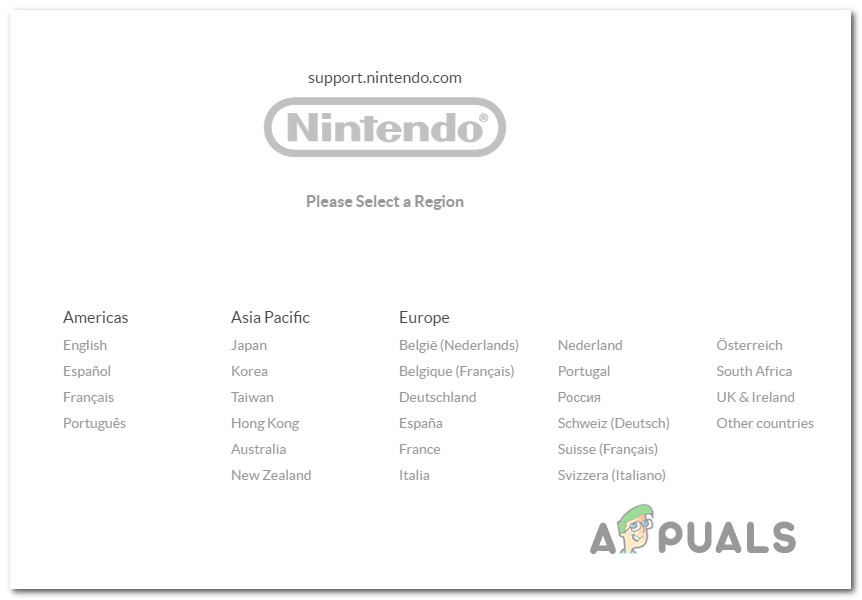
Выбор правильного региона
Как только вы перейдете к следующему экрану, проверьте статус в разделе «Статус онлайн-сервиса». Если все серверы работают с нормальными параметрами, прокрутите вниз до раздела «Информация о техническом обслуживании» и посмотрите, появились ли какие-либо официальные объявления.
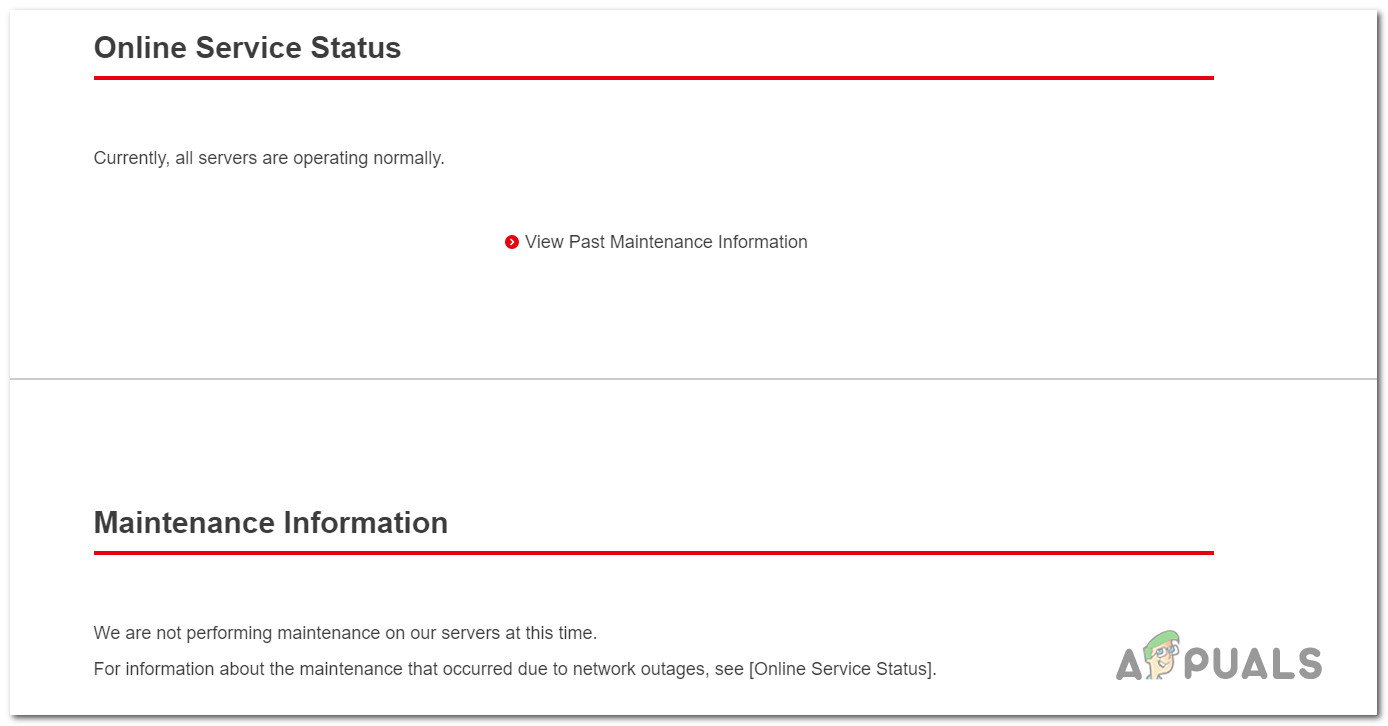
Проверка статуса серверов Nintendo
Если это расследование не выявило каких-либо проблем с сервером, перейдите к следующему методу ниже, чтобы изучить несколько стратегий ремонта.
Метод 2: привязка вашей учетной записи Nintendo к Nintendo Switch
Если этот сценарий применим и вы пытаетесь использовать учетную запись Nintendo, которая еще не привязана к вашей консоли Nintendo Switch, начните выполнять следующие инструкции:
Если тот же код ошибки по-прежнему возникает, когда вы пытаетесь совершить покупку или активировать контент в Nintendo eShop, перейдите к следующему потенциальному исправлению ниже.
Метод 3. Убедитесь, что кредитная карта имеет ту же валюту, что и регион
Как оказалось, код ошибки 9001-0026 также может возникать, если вы пытаетесь использовать карту с валютой, отличной от региона, в котором вы используете консоль Nintendo Switch.
Например, если вы пытаетесь совершить покупку в США с помощью кредитной карты в другой валюте, вы можете ожидать увидеть именно этот код ошибки. То же самое касается еврозоны (хотя вы можете использовать кредитную карту в евро, даже если вы находитесь в стране, в которой есть местная валюта).
Nintendo утверждает, что поддерживаются как кредитные, так и дебетовые карты, но по возможности старайтесь использовать кредитную карту.
Если та же проблема все еще возникает, перейдите к следующему потенциальному исправлению ниже.
Метод 4: обращение в службу поддержки Nintendo
Вы можете обратиться за помощью обратившись в службу поддержки Nintendo на их официальной странице. Но если вы все еще не защищены действующей гарантией, вы можете рассчитывать на оплату поддержки, которую собираетесь получить.
Однако, прежде чем пытаться установить контакт, убедитесь, что вы проделали некоторую подготовку, чтобы сделать процесс как можно быстрее, поскольку вам будут заданы некоторые вопросы. Живой агент, скорее всего, запросит у вас следующую информацию, поэтому убедитесь, что вы знаете, как ответить:
Читайте также:


